Mise à jour avril 2024: Arrêtez de recevoir des messages d'erreur et ralentissez votre système avec notre outil d'optimisation. Obtenez-le maintenant à ce lien
- Téléchargez et installez l'outil de réparation ici.
- Laissez-le analyser votre ordinateur.
- L'outil va alors répare ton ordinateur.
Merci beaucoup Mer des voleurs les joueurs subissent des crashs de jeu. Certains d'entre eux voient une erreur les informant de ce qui se passe, mais pour beaucoup, le jeu se termine simplement par rien.
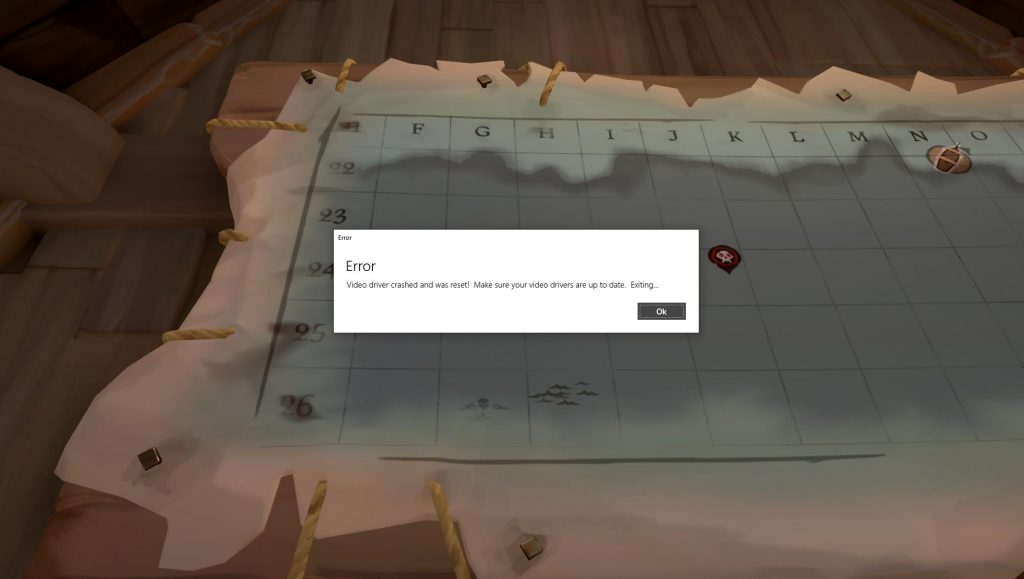
Si vous en faites également partie, ne vous inquiétez pas! Ici, nous avons compilé une liste de conseils de dépannage efficaces que vous pouvez utiliser pour résoudre ce problème.
Mettez à jour vos pilotes de périphériques

parfois Sea of Thieves plante en raison de problèmes de pilote de périphérique. Vous devez mettre à jour vos pilotes pour résoudre les problèmes.
Pour mettre à jour un pilote, vous pouvez utiliser le Gestionnaire de périphériques sur votre système Windows ou rechercher manuellement le pilote approprié sur le site Web du fabricant du matériel. Dans tous les cas, vous devez vous assurer que le pilote que vous avez reçu est correct et à jour.
Désactiver IPv6
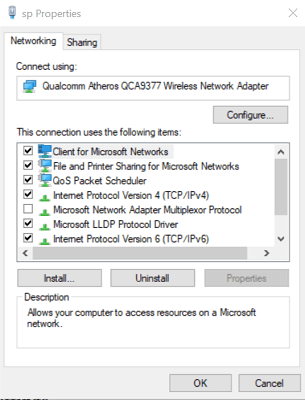
Le protocole Internet version 6 (IPv6) est souvent incompatible avec certains jeux, notamment Sea of Thieves, qui peuvent finir par planter. Dans ce cas, vous devez désactiver IPv6 pour votre connexion Internet actuelle. Vous devriez:
Étape 1. Appuyez sur Win + I pour ouvrir les paramètres Windows. Cliquez ensuite sur Réseau et Internet.
Étape 2. Dans le volet droit, sélectionnez Centre Réseau et partage.
Étape 3. Dans le Centre Réseau et partage, cliquez sur Modifier les paramètres de l'adaptateur. Dans la fenêtre contextuelle, cliquez avec le bouton droit sur le réseau actuel et sélectionnez Propriétés.
Étape 4: Cliquez sur l'onglet Réseau et décochez la case Internet Protocol Version 6 (TCP / IPv6).
Étape 5: Cliquez sur OK pour enregistrer vos modifications et redémarrer votre ordinateur.
Après cela, vous pouvez vous assurer que vous pouvez jouer à Sea of Thieves sans aucun problème.
Mise à jour d'avril 2024:
Vous pouvez désormais éviter les problèmes de PC en utilisant cet outil, comme vous protéger contre la perte de fichiers et les logiciels malveillants. De plus, c'est un excellent moyen d'optimiser votre ordinateur pour des performances maximales. Le programme corrige facilement les erreurs courantes qui peuvent survenir sur les systèmes Windows - pas besoin d'heures de dépannage lorsque vous avez la solution parfaite à portée de main :
- Étape 1: Télécharger PC Repair & Optimizer Tool (Windows 10, 8, 7, XP, Vista - Certifié Microsoft Gold).
- Étape 2: Cliquez sur “Start scan”Pour rechercher les problèmes de registre Windows pouvant être à l'origine de problèmes avec l'ordinateur.
- Étape 3: Cliquez sur “Tout réparer”Pour résoudre tous les problèmes.
Ajouter le jeu à la liste d'exclusion des logiciels antivirus
Certaines applications antivirus peuvent empêcher votre jeu de se connecter à Internet. C'est une autre raison possible pour Sea of Thieves s'écraser sur PC.
Ainsi, vous devriez essayer d'ajouter le jeu à la liste d'exclusion d'antivirus pour résoudre ce problème. Si le problème persiste, redémarrez votre ordinateur et réessayez. Si cela ne fonctionne pas, vous devrez peut-être désactiver ou désinstaller temporairement votre antivirus.
Réinitialisez votre copie de Sea of Thieves (version Windows Store).
- Supprimer le jeu
- Appuyez sur la touche Windows
- Entrez wsreset
- Cliquez avec le bouton droit et sélectionnez Exécuter en tant qu'administrateur.
- Puis redémarrez le système.
- Appuyez sur la touche Windows
- Réinstaller le jeu (veuillez installer le jeu sur le lecteur C)
- Entrez les applications et les fonctionnalités
- Trouvez Sea of Thieves dans la liste
- Sélectionnez des options supplémentaires
- Sélectionnez Réinitialiser
Vérifiez l'intégrité des fichiers de jeu locaux (Steam)

- Sur Steam, faites un clic droit sur Sea of Thieves dans la liste des jeux.
- Sélectionnez «Propriétés» dans le menu contextuel.
- Dans le menu Propriétés, sélectionnez Fichiers locaux.
- Cliquez sur «Vérifier l'intégrité des fichiers de jeu locaux…».
Si aucune des solutions ci-dessus ne résout votre problème, contactez le support Xbox à support.xbox.com ou contactez le fabricant de votre matériel.
Conseil d'expert Cet outil de réparation analyse les référentiels et remplace les fichiers corrompus ou manquants si aucune de ces méthodes n'a fonctionné. Cela fonctionne bien dans la plupart des cas où le problème est dû à la corruption du système. Cet outil optimisera également votre système pour maximiser les performances. Il peut être téléchargé par En cliquant ici

CCNA, développeur Web, dépanneur PC
Je suis un passionné d'informatique et un professionnel de l'informatique. J'ai des années d'expérience derrière moi dans la programmation informatique, le dépannage et la réparation de matériel. Je me spécialise dans le développement Web et la conception de bases de données. J'ai également une certification CCNA pour la conception et le dépannage de réseaux.

